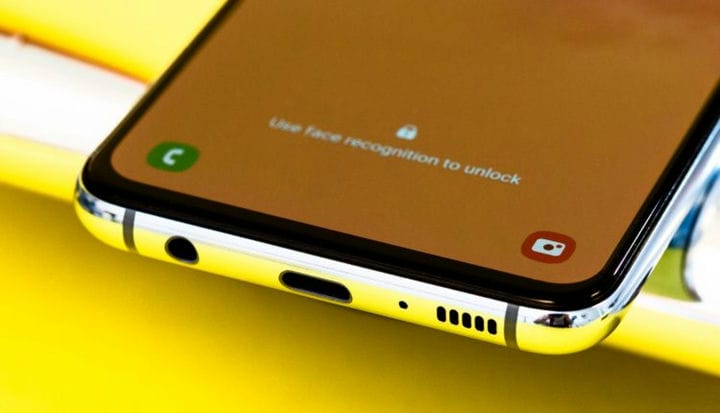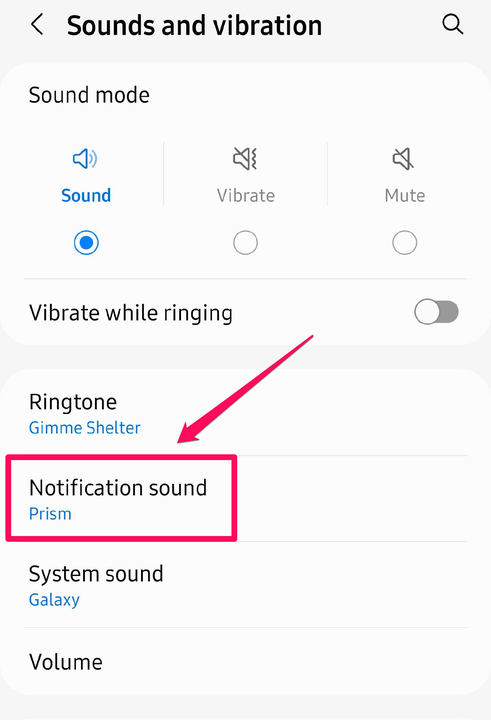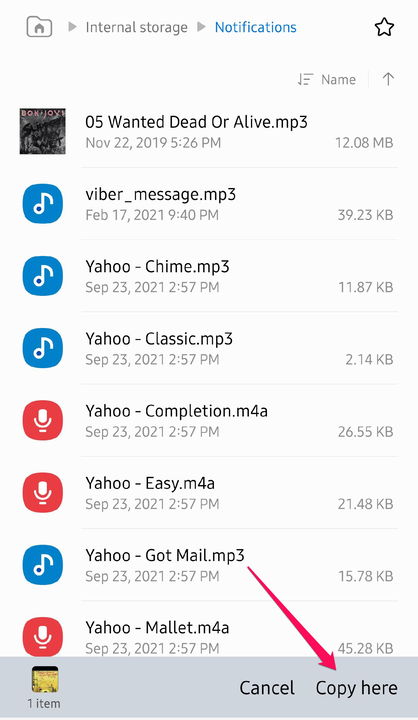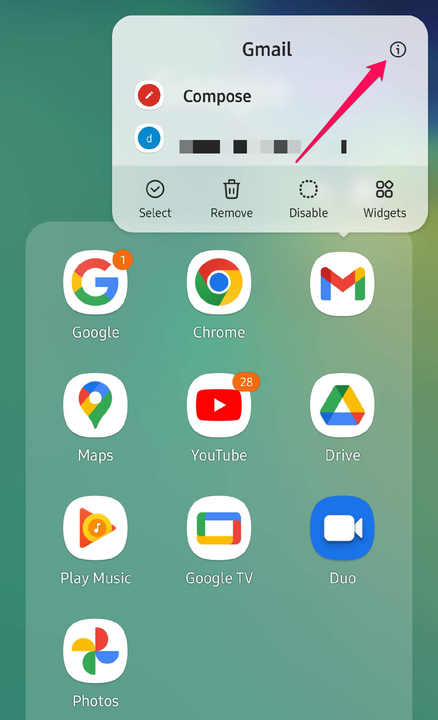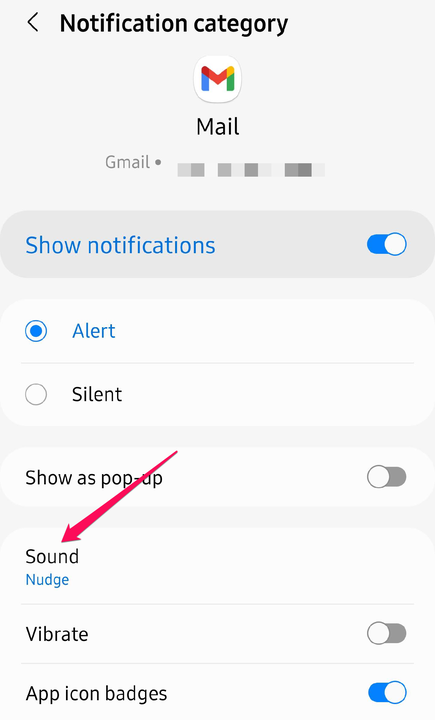Como alterar o som de notificação do seu telefone Samsung
- Para alterar o som de notificação do seu telefone Samsung, acesse “Sons e vibração" no aplicativo Configurações.
- Você pode importar áudio baixando sons para seu telefone e usando o aplicativo Meus Arquivos para copiá-los para a pasta Notificações.
- Você pode criar uma notificação exclusiva para cada aplicativo em seu telefone Samsung personalizando Notificações na página de informações do aplicativo.
Se você receber muitas notificações, seu telefone provavelmente apitará, apitará ou tocará um pouco. Você ouve muito seu telefone, então vale a pena gastar um pouco de tempo personalizando os sons de notificação ao seu gosto. Você não apenas pode alterar o som geral da notificação, mas também personalizar o som de cada um dos seus aplicativos, para que os alertas de aplicativos importantes se destaquem do ruído.
Como personalizar o som de notificação do seu telefone Samsung
Após a milionésima vez que você ouvir o som de notificação do seu telefone, você pode estar pronto para algo novo. É fácil alterar a notificação com apenas alguns toques.
1. Inicie o aplicativo Configurações .
2. Toque em Sons e vibração.
3. Toque em Som de notificação.
4. Selecione o som que deseja atribuir às notificações gerais. Ao tocar em um som, você o ouvirá reproduzir uma prévia. Depois de fazer sua seleção, retorne à tela inicial.
Vá para as configurações de som e vibração para personalizar os sons de notificação.
Dave Johnson
Como importar um som personalizado para o seu telefone Samsung
Embora seu telefone Samsung ofereça algumas dezenas de opções de som, você não precisa se contentar com a biblioteca integrada. É fácil usar qualquer som, clipe de música ou tom que você encontrar online ou transferir do seu computador.
1. Baixe ou copie o som que deseja usar para o seu telefone Samsung.
2. Inicie o aplicativo Meus Arquivos e abra a pasta onde o som está localizado. Se você o baixou de um site, talvez seja necessário procurá-lo, mas um bom ponto de partida é procurar na pasta Música do armazenamento interno e do cartão SD.
3. Quando encontrar o arquivo, toque e segure até que seja selecionado e, na parte inferior da página, toque em Copiar.
Selecione e copie um arquivo de som no aplicativo Meus Arquivos.
Dave Johnson
4. Use a seta Voltar na parte superior da tela para voltar à tela inicial do aplicativo.
5. Toque em Armazenamento interno e toque em Notificações.
6. Na faixa na parte inferior da tela, toque em Copiar aqui.
Copie o arquivo de som para a pasta Notificações em Meus Arquivos.
Dave Johnson
Este áudio agora estará disponível ao definir sons de notificação no aplicativo Configurações.
Como definir um som personalizado para cada aplicativo no seu telefone Samsung
Se a enxurrada constante de notificações fizer com que você desligue seu telefone e perca alertas importantes, você também pode corrigir esse problema. É fácil definir um som de notificação diferente para aplicativos específicos, para que você possa distinguir facilmente as notificações apenas com base em como elas soam.
Se as notificações do Gmail forem mais importantes para você do que todos os outros aplicativos do seu telefone, por exemplo, defina um som exclusivo para o Gmail — ou qualquer outro aplicativo que você queira que tenha um som próprio.
1. Encontre o aplicativo para o qual deseja criar um som de notificação personalizado na tela inicial do seu Samsung. Toque e segure o ícone do aplicativo até ver o menu pop-up.
2. Toque no ícone i no canto superior direito do pop-up.
Toque e segure o ícone do aplicativo até que o menu pop-up apareça e, em seguida, toque no ícone i.
Dave Johnson
3. Toque em Notificações.
4. Toque em Categorias de notificação. Você deve ver todos os tipos de notificações sobre as quais o aplicativo pode alertá-lo.
5. Toque em uma categoria.
6. Na página de detalhes, toque em Som.
Toque em Som para alterar a notificação para tipos específicos de eventos em cada aplicativo.
7. Escolha o som que deseja ouvir quando o aplicativo fizer essa notificação.
8. Use a seta Voltar na parte superior da página para selecionar outros sons de notificação ou retornar à tela inicial.